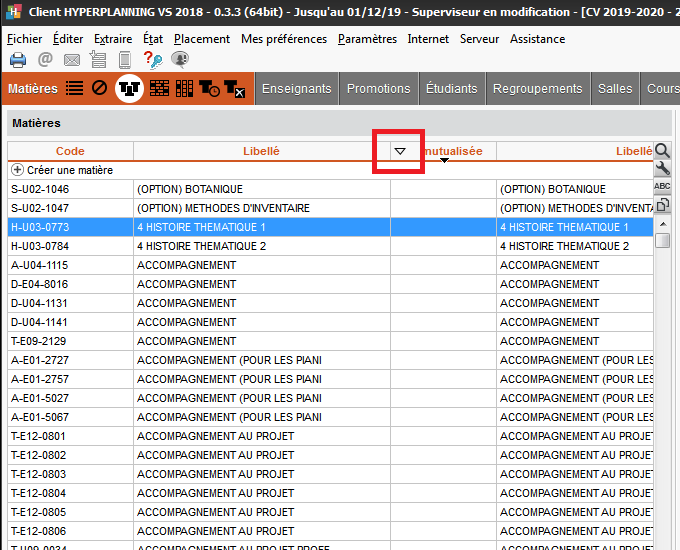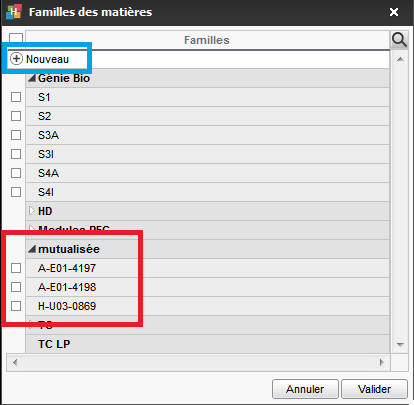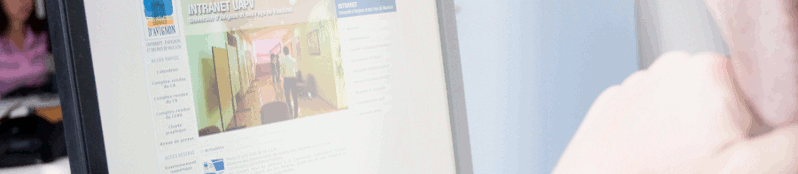Outil de recherche sur le site :
Outil de recherche sur le site : 
Gestion des études Gestion des emplois du temps
Présentation du service Hyperplanning
Hyperplanning est le logiciel de gestion des emplois du temps de l'Université.
La DOSI gère les bases de données de 4 sites : Centre ville, CERI, IUT et Agrosciences.
L'accès aux emplois du temps d'Hyperplanning peut se faire de différentes manières en fonction de votre profil.
Emplois du temps en ligne
Il s'agit du site web créé par la DOSI. Ses fonctionnalités sont adaptées pour la consultation d'un unique emploi du temps, en particulier pour les étudiants, pour les enseignants, les salles et les enseignements.
Le contenu des emplois du temps en ligne provient des d'Hyperplanning.
Site web Hyperplanning
Il s'agit de l'interface web proposée directement par Hyperplanning.
https://planning.univ-avignon.fr/
Elle propose aussi l'affichage de son emploi du temps personnel (pour les enseignants uniquement à ce jour) sous une forme différente de celle des Emplois du temps en ligne et propose aussi de visualiser les emplois du temps d'autres personnes pour ceux qui sont habilités (responsables d'année, responsables de formation).
Plus de détails.
Client lourd Hyperplanning
Le client lourd est un programme installé sur votre ordinateur et qui permet d'avoir des fonctionnalités plus avancées.
Le client lourd n'est proposé qu'aux personnes ayant besoin de faire des modifications dans Hyperplanning. Il est également possible que vous l'ayez déjà sur votre ordinateur dans le cadre de notre précédente politique d'accès à Hyperplanning.
Comment faire la demande pour accéder à Hyperplanning ?
Vous devez en faire la demande via une demande d'assistance en précisant votre besoin.
La demande sera soumise à validation de la scolarité avant la création de votre compte.
À quoi correspondent chaque espace d'Hyperplanning Web ?
Comment sont récupérés les emplois du temps ?
Un emploi du temps est automatiquement généré à partir des données d'Hyperplanning.
Les cours récupérés dans Hyperplanning sont mis à jour toutes les 5 minutes sur votre ENT
Voir cette page pour plus d'informations.
Comment installer / mettre à jour le client Hyperplanning ?
Cette procédure d'installation / de mise à jour du client concerne uniquement les ordinateurs hors périmètre DOSI.
Si vous n'êtes pas administrateur de la plate-forme, vous devez faire une demande d'assistance pour la mise à jour de votre client.
Voici la procédure de mise à jour si vous êtes administrateur de votre poste :
Attention ! Vérifier avant toute chose que la mise à jour automatique de votre client Hyperplanning est désactivée.
Configuration > Mise à jour > Décocher "Activer la mise à jour automatique"
Pour ré-installer le client Hyperplanning suite à une mise à jour du serveur :
1. Installer le nouveau client avec le lien ici
A chaque mise à jour du client, il faut ré-installer le client lourd. Il faut donc veiller à également supprimer les anciens clients d'Hyperplanning sur le poste de l'utilisateur
2. Paramétrer le client pour vous connecter au nouveau serveur
Avant de choisir une base dans Plannings, cliquer sur Paramètres de connexion, "Connexion au contrôleur"
Puis, renseigner les informations comme ci-dessous :
- 'Adresse IP' ou 'Nom de domaine' : planning02c.univ-avignon.fr
- Le port TCP est 21200
Pour l'assistance DOSI : si une erreur ce produit lors de la saisie de l'adresse IP, éditer la base de registre et faire une recherche du terme "Adresse IP du serveur de licences". Editer le registre et porter la bonne adresse IP ou le hostname.
Hyperplanning : Comment retrouver mes données ?
Dans votre client Hyperplanning, il est possible de retrouver les données propres à son site, afin de vous faciliter leur lecture.
Il existe plusieurs profils d'utilisation dont centre-ville, ceri, iut et agroscience. Votre login est associé à un profil d'utilisation ce qui vous permet de ne récupérer que les ressources concernant votre site.
Matières / Cours / Salles :
Pour ce faire, il faut aller dans Extraire > Définir les données a afficher > Afficher uniquement les données marquées, en choisissant dans le menu de droite le profil qui vous intéresse. Une fois cette manipulation faite dans votre client Hyperplanning pour chacun des onglets, ces préférences sont conservées en vue de vos prochaines connexions.
Lorsqu'un cours / une matière sont entré(s) à la main dans le client, le profil d'utilisation de cette ressource est automatiquement mis.
Promotions :
Pour filtrer vos promotions, la méthode décrite ci-dessus n'est pas disponible. Il est donc préférable de créer le calendrier de votre site afin de lui associer des promotions et des périodes semestrielles.
Enseignants:
Afin de voir la totalité des enseignants, sélectionner le profil "enseignant" dans le menu décrit ci-dessus.
Hyperplanning : Comment créer un cours vérouillé ?
Utiliser un modèle de cours
Pour créer votre cours sur le client Hyperplanning, pensez à utiliser le modèle de cours associé à votre site afin de vérouiller votre cours.
Ces modèles de cours sont définis par défaut afin de faciliter la création des cours.
Utiliser un calendrier
Pour que chacun s'y retrouve, merci d'utiliser le calendrier créer pour votre profil.Si vous ne voyez que vos données, vous ne verrez que votre calendrier.
Hyperplanning : Les bonnes pratiques de codage dans le client
Pour permettre la mise en place de la nouvelle application des emplois du temps, un certain codage doit être fait dans Hyperplanning, comme l'indiquent les points suivants :
1. Chaque promotion doit avoir un code unique de la forme "Numéro de la composante - Code du diplôme (cf appig)" et les td options doivent suivre le format "Numéro de la composante - Code du diplôme (cf appig) - groupe".
Attention ! Les promotions sans code ne seront pas affichées !
2. Le libellé donné aux promotions et aux td options doit être parlant et explicite.
3. Pour qu'une promotion, qu'un td option ou qu'une salle d'Hyperplanning ne soit pas affiché dans l'application des emplois du temps, commencer son code par un "#".
De la même façon, pour que le mémo d'un cours ne soit pas affiché, commencer son mémo par un "#".
4. Pour une promotion tranversale, le code de cette dernière doit être de la forme "Numéro de la composante * Code du diplôme".
5. Pour une composante tranversale, on adoptera comme numéro de composante le 14.
Hyperplanning : Pourquoi je ne vois pas l'emploi du temps d'un enseignant ?
Pour qu'un emploi du temps s'affiche correctement dans l'ENT, il vaut veiller :
- que le cours soit bien affecté à un code matière car ce code est la donnée qui relie le cours à l'étudiant ou au diplôme dans les emplois du temps.
- que le numéro d'enseignant soit renseigné car ce code est la donnée qui relie le cours à l'enseignant dans les emplois du temps.
Comment exporter le volume horaire d'occupation des salles ?
Comment mutualiser deux matières dans hyperplanning ?